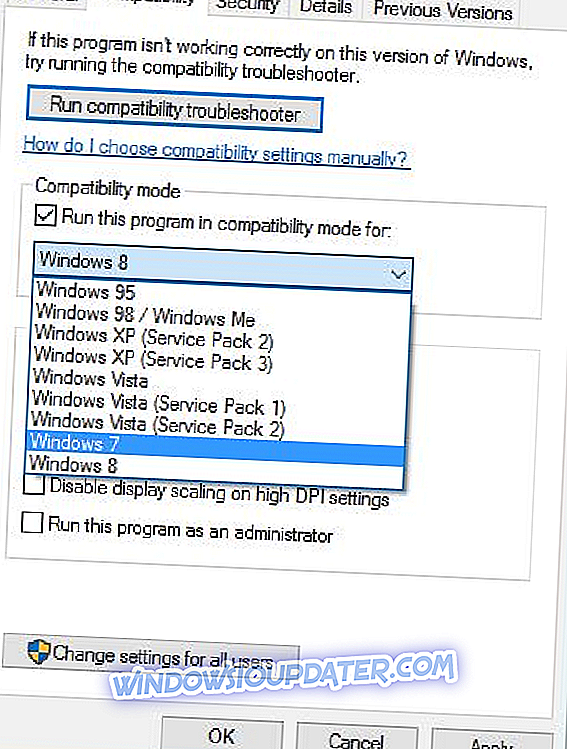OBS oder Open Source Broadcaster ist eine kostenlose Open Source-Software, mit der Programme gestreamt und aufgenommen werden können. Es ist auch sehr beliebt, aber wie bei jedem anderen Programm ist auch OBS nicht vor Fehlern und Störungen geschützt. Und eine der häufigsten ist, dass die OBS abgestürzt ist! Error.
Es gibt jedoch mehrere Problemumgehungen, mit denen Sie das Problem lösen können. Lesen Sie weiter, um diese herauszufinden.
Wie repariert man Woops? OBS ist abgestürzt!

Lösung 1: Grafikkarten-App zurücksetzen
Eine der einfachsten Möglichkeiten, das Problem zu lösen, besteht darin, die auf Ihrem PC installierte Grafikkarten-App zurückzusetzen. Die Methoden unterscheiden sich bei den verschiedenen Apps. Normalerweise müssen Sie jedoch die App öffnen und auf die Schaltfläche " Zurücksetzen" klicken, die sich ebenfalls im Abschnitt " Einstellungen " befindet.
Lösung 2: Ändern Sie die OBS-Kompatibilität
Dies kann eine andere Möglichkeit sein, mit dem Fehler umzugehen, da häufig Kompatibilitätskonflikte auftreten, die dazu führen, dass Fehler auftreten. Hier sind die Schritte:
- Klicken Sie mit der rechten Maustaste auf OBS und klicken Sie auf Eigenschaften .
- Wählen Sie im Dialogfeld Eigenschaften die Option Kompatibilität aus
- Aktivieren Sie das Kontrollkästchen Programm im Kompatibilitätsmodus ausführen für .
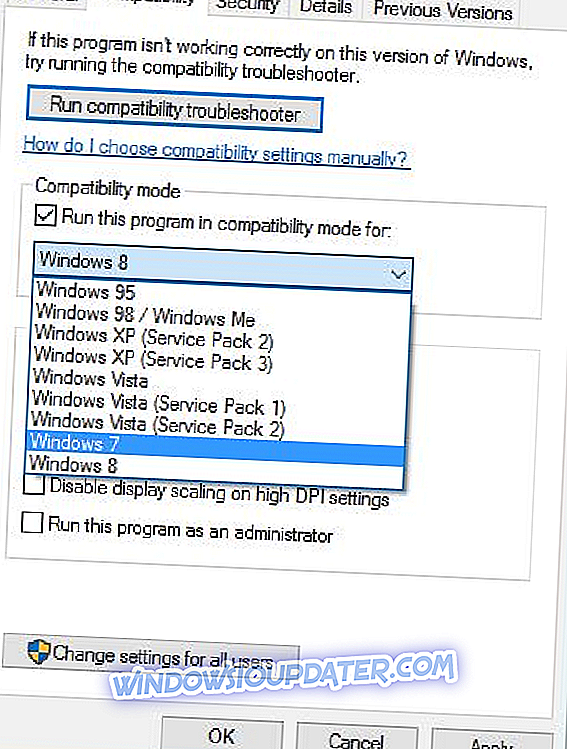
- Wählen Sie in der Dropdown-Box, die aktiviert wird, Windows 7 aus .
- Klicken Sie auf Übernehmen und auf OK .
- Klicken Sie auch unten auf die Schaltfläche Einstellungen für alle Benutzer ändern .
- Ändern Sie den Kompatibilitätsmodus auf der Registerkarte Kompatibilität für alle Benutzer in dem sich öffnenden neuen Dialogfeld in Windows 7, und verwenden Sie dabei den oben beschriebenen Prozess.
- Klicken Sie auf Übernehmen und auf OK, um das Dialogfeld Eigenschaften zu schließen.
- Klicken Sie auch mit der rechten Maustaste auf das OBS- Programm, und wählen Sie Kompatibilitätsprobleme aus . Folgen Sie den Anweisungen auf dem Bildschirm, um die Inkompatibilität auszuschließen. Dies ist einer der Gründe, warum das Programm sich irrtümlich verhält.
Starten Sie das OBS-Programm. Diesmal sollte es keinen Fehler geben.
Lösung 3: Deinstallieren Sie OBS erneut und installieren Sie es erneut
Eine andere Methode, die meistens funktioniert, ist die Deinstallation der fehlerhaften Anwendung und die erneute Installation. Hier ist die Methode.
App installieren
- Klicken Sie auf Start > Einstellungen > App
- Auf der sich öffnenden Seite Apps & Features wird die Liste aller auf Ihrem PC installierten Apps angezeigt.
- Wählen Sie OBS aus dieser Liste aus, um die Deinstallation anzuzeigen
- Klicken Sie darauf und befolgen Sie die Anweisungen auf dem Bildschirm, um die App vollständig von Ihrem PC zu entfernen.
App erneut installieren
- Um die App erneut zu installieren, rufen Sie die Website obsproject.com auf .
- Dort sehen Sie den Download-Link für Windows-PC .
- Klicken Sie darauf, um die Exe-Datei herunterzuladen.
- Folgen Sie den Anweisungen auf dem Bildschirm, um OBS auf Ihrem PC zu installieren.
Sie sollten keine Probleme mit einer Neuinstallation von OBS auf Ihrem PC haben.
Lösung 4: Deaktivieren Sie den Windows 10-Spielemodus
Dies mag seltsam erscheinen, da der Spielemodus, der mit dem Windows 10 Creators Update und OBS geliefert wird, keine direkte Verbindung zwischen ihnen haben kann, obwohl einige sagten, der Spielemodus auf ihrem PC zu deaktivieren, hat dazu beigetragen, dass der OBS-Fehler abgestürzt ist. So deaktivieren Sie die Einstellung
- Klicken Sie auf Start > Einstellungen > Gaming
- Wählen Sie in den Fenstern der Spielleiste in der linken Spalte Spielemodus aus.
- Schalten Sie rechts die Einstellung Use Game Mode in die Position off .
- Dies hat dazu beigetragen, dass das Problem des Absturzes von OBS für viele Benutzer behoben wurde.
Wir hoffen, dass dies hilft.
Hier finden Sie auch einige zusätzliche Ressourcen, die Sie möglicherweise durchsuchen möchten:
- Fix: "Firefox hatte ein Problem und ist abgestürzt" in Windows 10
- UPDATE: Windows Apps stürzen wegen beschädigten Benutzerkontos ab
- Vollständiger Fix: Outlook 2016 stürzt beim Arbeiten mit E-Mails mit Anhang ab